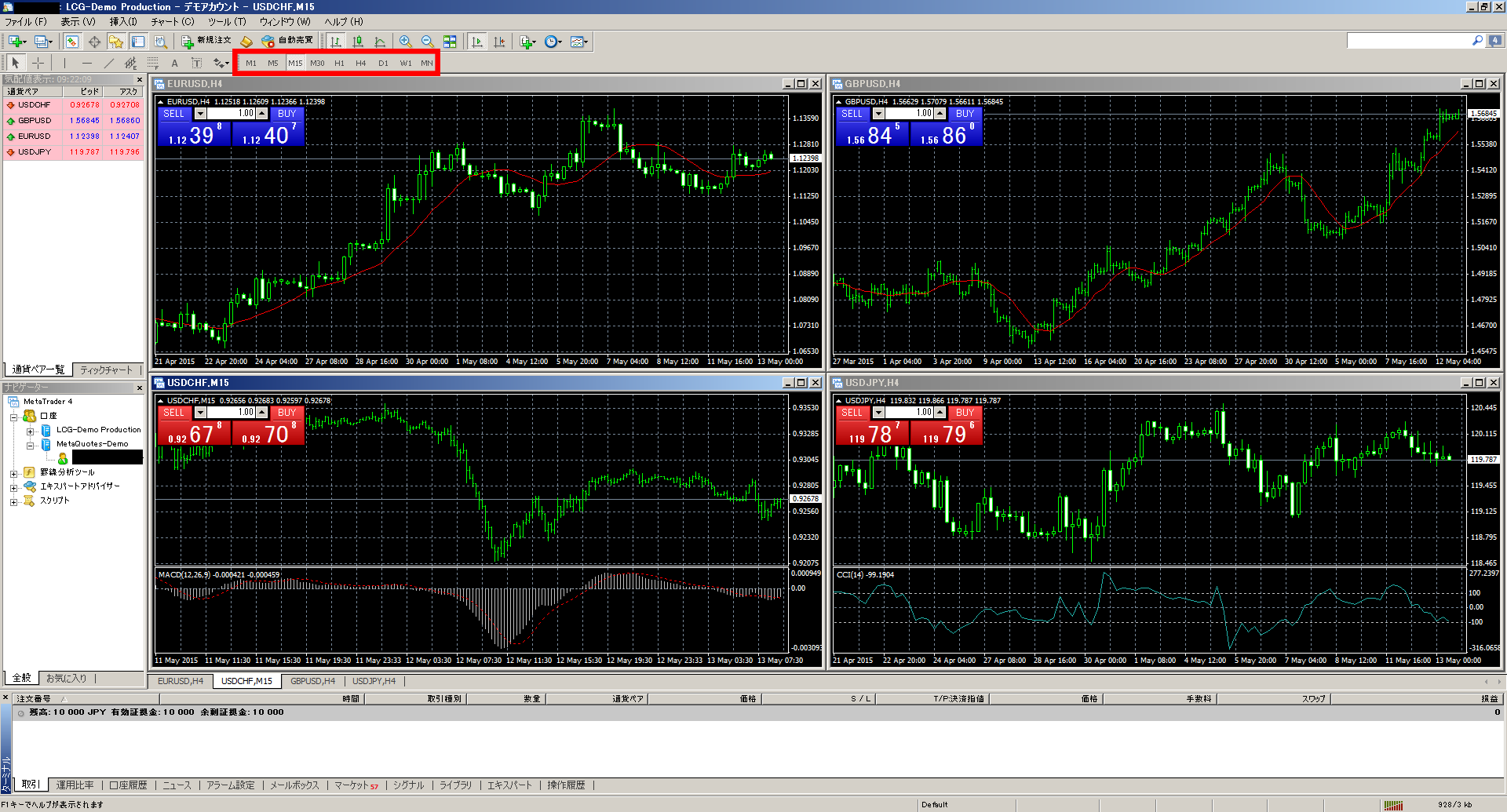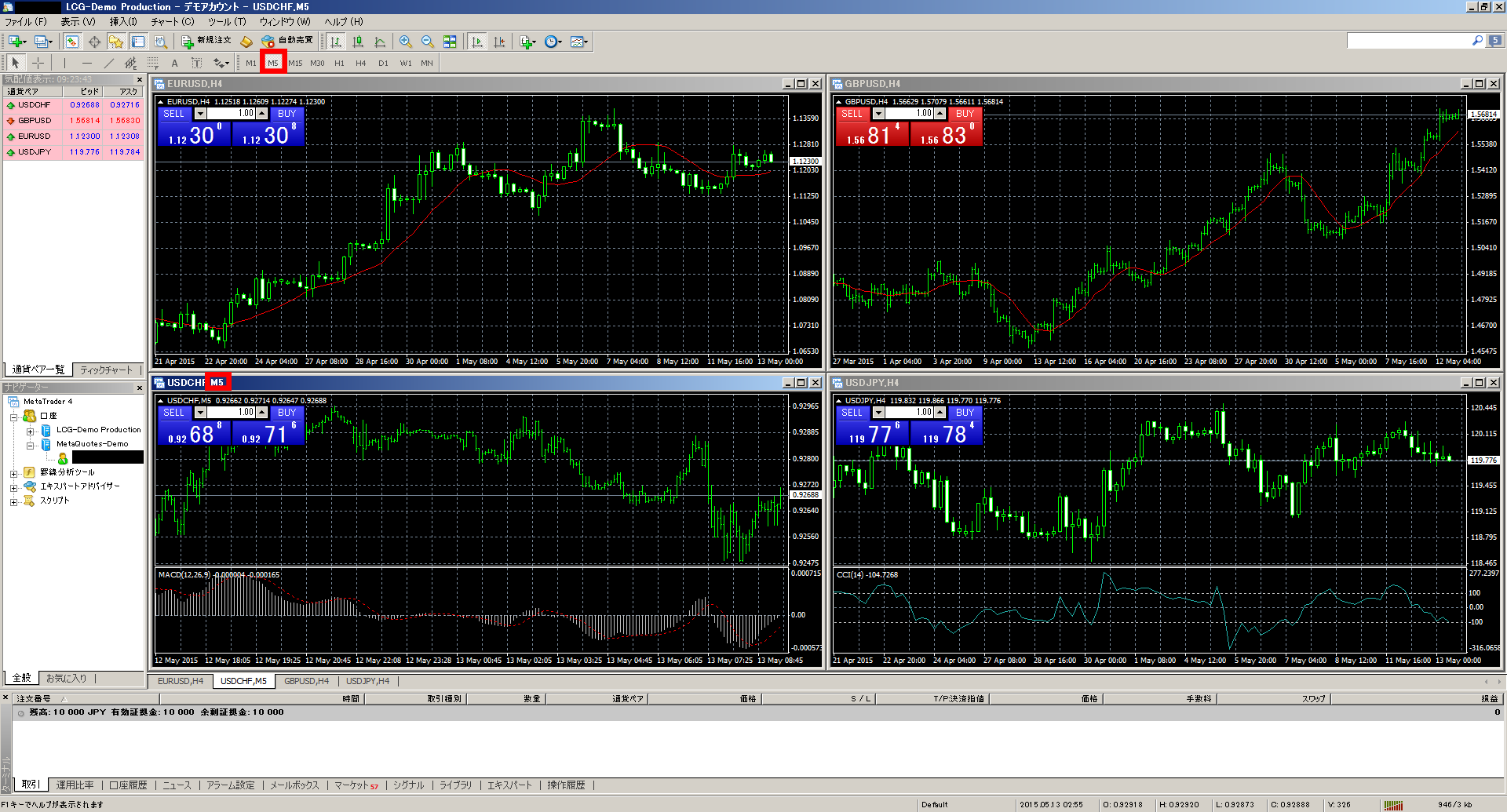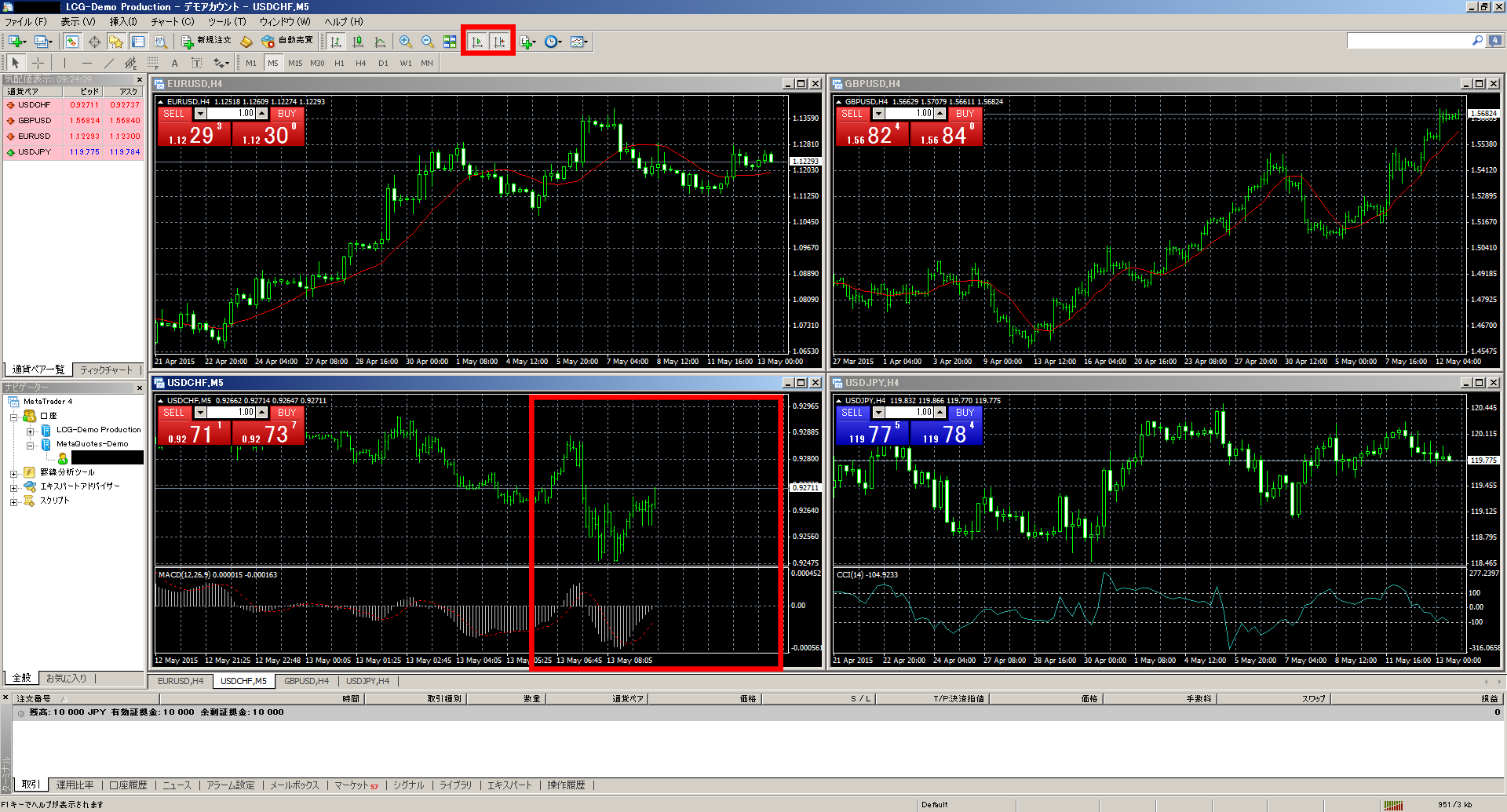MetaTrader4の時間足変更方法とオートスクロール&チャートシフト機能
MetaTrader4の時間足の幅のやり方がわからなくて悩んでいませんか?
「チャートの動きを確認したい」
「細かい動きを確認するにはどうしたらいいの?」
など、MetaTrade4を使うからには設定方法が気になる方も多いはず。
そこで今回は、時間足の変更方法やオートスクロール設定についてご紹介いたします。
この記事を読めば、常に最新なチャートの情報を取り込むことができるようになり、より精密な分析を行えることでしょう。
チャートの表示が繊細だからMetaTrader4は人気!
MetaTrader4が世界中のトレーダーにFX取引の取引ツールとして選ばれているのは、注文から分析まで、このMetaTrader4ひとつでなんでもこなせるということです。
ストラテジ(投資戦略)を組み込めば
- トレーダーの欲や邪念に左右されない
- 淡々と売買をこなせる
- 自動売買も可能
上記が簡単にできます。
しかもそのストラテジはネットからダウンロードして組み込むだけ。
FX取引の初心者でも手順さえ憶えれば、容易に設定することや、複数のウィンドウで展開することも可能です。
インディケータの追加でチャートに様々なテクニカルを表示することもできます。
そうすることであらゆる分析手法を実施でき、より分析の精度が上がるのです。
選べる時間足の種類が豊富だから分析しやすい
MetaTrader4ではチャートの時間足の選択肢が豊富です。
これによってさらに詳細な分析が実施でき、より利益獲得に近づける取引ツールになっています。
時間足とは
など、任意の時間幅に区切って確認することができるものです。
短期売買のトレーダーは短い時間足を
長期売買のトレーダーは長い時間足で
チャートを確認すると分析の精度がより上がります。
MetaTrader4で表示できる時間足は下記の9タイプです。
- 1分足
- 5分足
- 15分足
- 30分足
- 1時間足
- 4時間足
- 日足
- 週足
- 月足
これらが自由に選択できます。
※1分足であれば1分間ごとの値動きが把握でき、月足であれば1ヶ月ごとに区切った値動きが把握できます。
こういったきめの細かい機能がMetaTrader4の魅力でもあるのです。
時間足の設定方法
MetaTrader4では長期派にも短期派にも利用できるように、複数の時間足が用意されています。
トレーダーは自分の好きなタイミングで自由に切り替えることが可能です。
自身の投資スタイルや方針、ルールを自分の中で確立しておく必要があります。
どんな売買手法を用いるかを予め決めておかなければ、時間足の選択もできなくなってしまいます。
ここからは、時間足の設定方法について紹介していきますので、ぜひ参考にしてください。
1:時間足変更はいつでも自由にできる
MetaTrader4の画面上で時間足を変更する方法はいろいろあります。
最初に設定したらずっとそれだけではなく、いつでも自在に変更できるので安心してください。
仮にMetaTrader4を使い始めたあとになって短期派から長期派に転じたとしても、まったく問題はありません。
まず、時間足の変更をするか否かの前にチャートをアクティブにしてください。
そのとき、任意の時間足を選んでおきます。
すでに決まっているのならいいですが、どれにするか決めていない場合でも適当でかまいません。
2:MetaTrader4の時間足の表示はアルファベットと数字の組み合わせ
ちなみに、MetaTrader4では時間足はアルファベットと数字の組み合わせで表示されていますので、下記の意味を参照してください。
MetaTrader4のチャートの時間足
- M1=1分足
- M5=5分足
- M15=15分足
- M30=30分足
- H1=1時間足
- H4=4時間足
- D1=日足
- W1=週足
- MN=月足
このような表示になっていますので、覚えておきましょう。
3:時間足はツールバーから変更
一番手っ取り早い時間足の設定はツールバー上に配置されている時間足のボタンをクリックすることです。
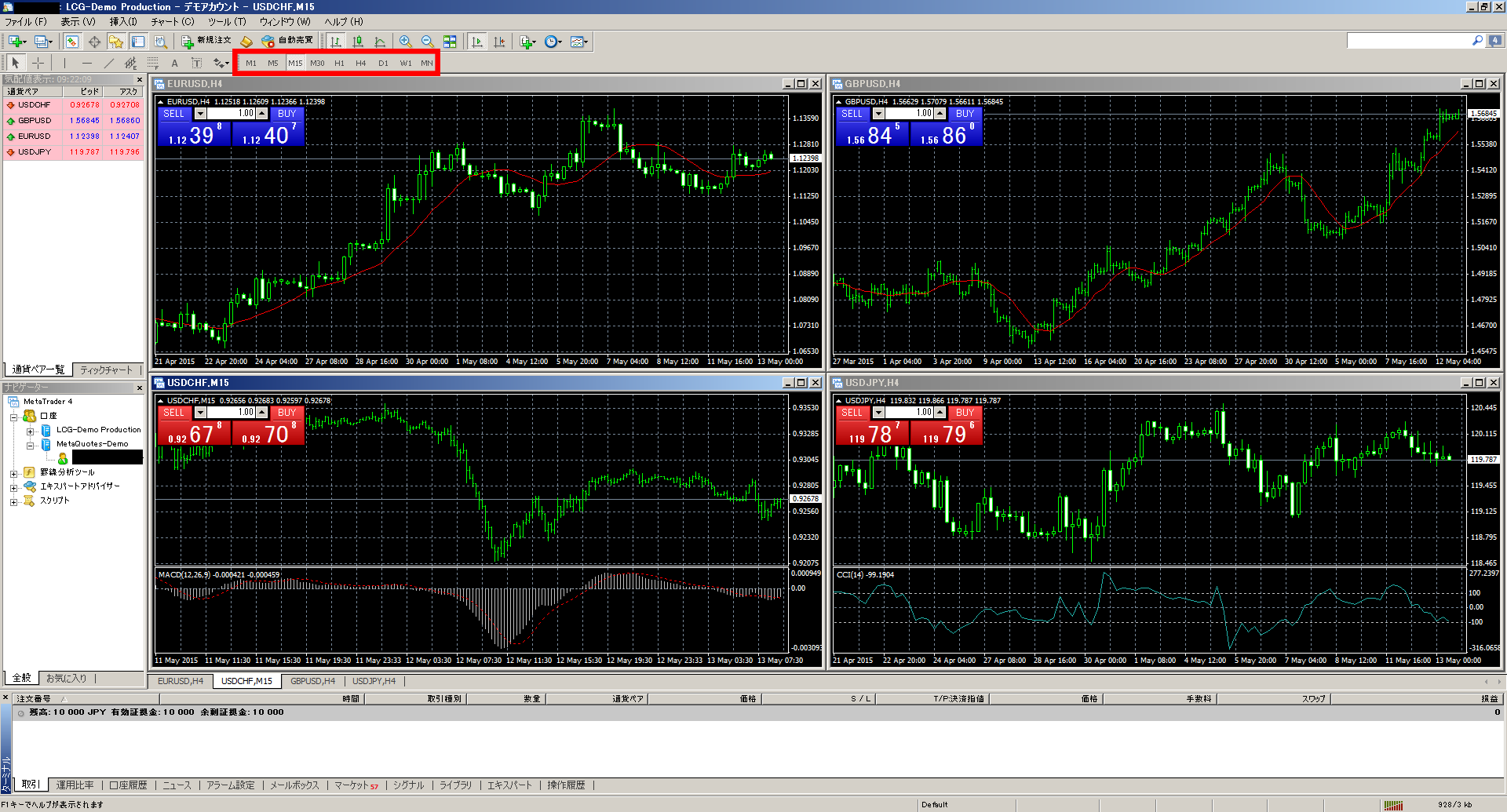
上記、画像のM1、M5、M15、M30、H1、H4、D1、W1、MNのように数字とアルファベットで9つ表示されています。
このボタンでさくさくと変更できます。
- 全体を見たいときにはMNやW1などの長いスパンの時間足
- 詳細を見たいときはM1などの短いスパンの時間足
上記をクリックすることで素早く確認ができるようになります。
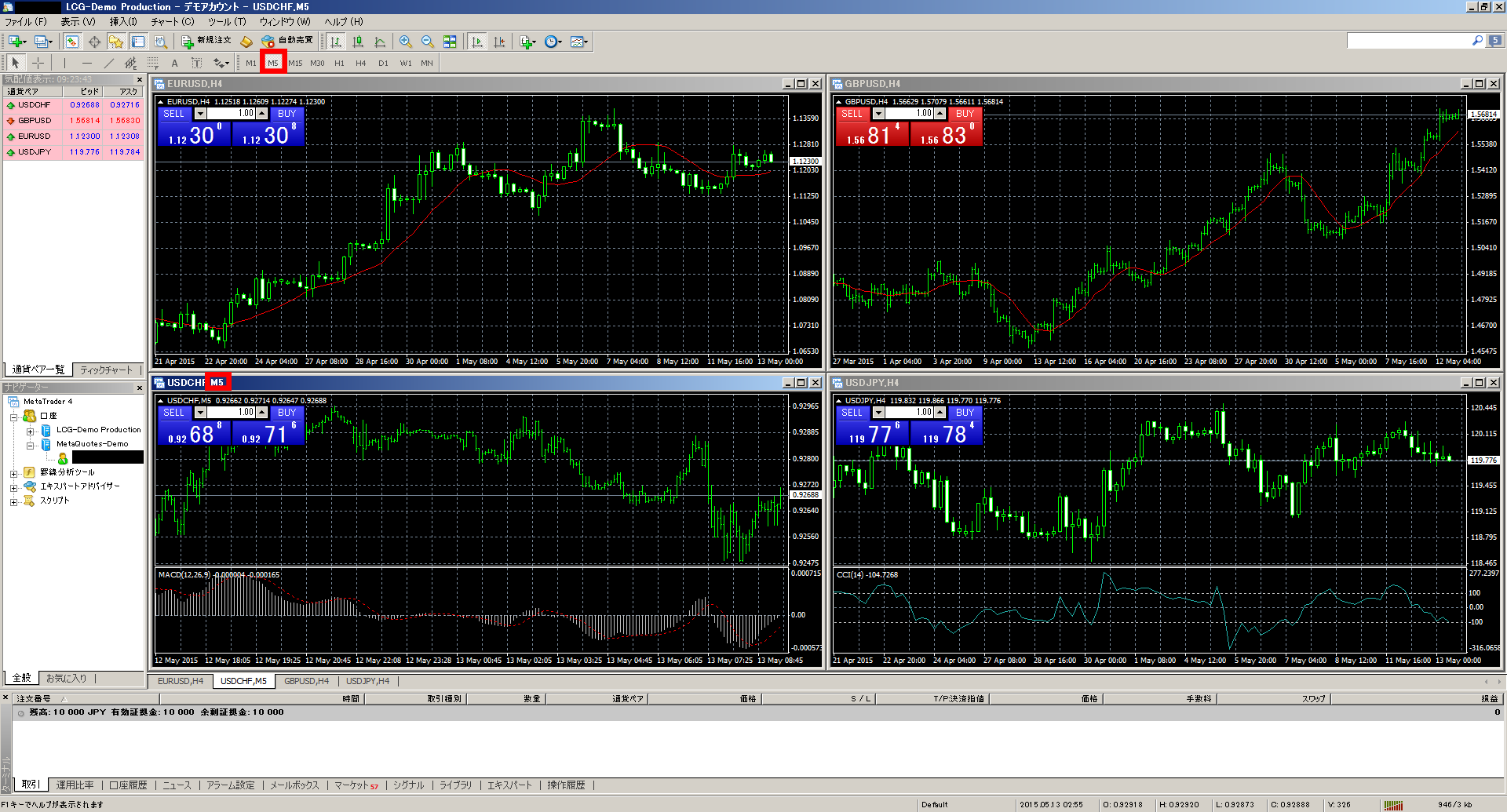
なお、ほかにある時間足の変更方法としては、チャート上で右クリックすることで時間足を変更することも可能です。
こちらも難しい作業ではないですから、自分のやりやすい方法を模索してみてください。
オートスクロール機能&チャートシフト機能
MetaTrader4にはチャートを閲覧する際に非常に便利な機能が搭載されています。
それは、チャートの画面を自動的に遷移させることのできるオートスクロール機能の搭載です。
簡単に言えば、MetaTrader4でチャートを見るとき、常時、現在時間の部分が表示されるようになるというものです。
利用方法ですが、オートスクロールをONにしておくだけです。
ツールバー上にオンとオフを切り替える矢印があるので、それをクリックするだけの簡単なものです。
これだけで常に通貨ペアの最新の値動きがチャートの画面上に表示されます。
また、チャートの右端に一定の余白を設ける「チャートシフト」という機能も実装されています。
このチャートシフトをオンにすると、ほぼ中央(実際は中央よりは右寄りですが)に現時点の値動きが表示されるようになるので、MetaTrader4のチャート画面がより見やすくなります。
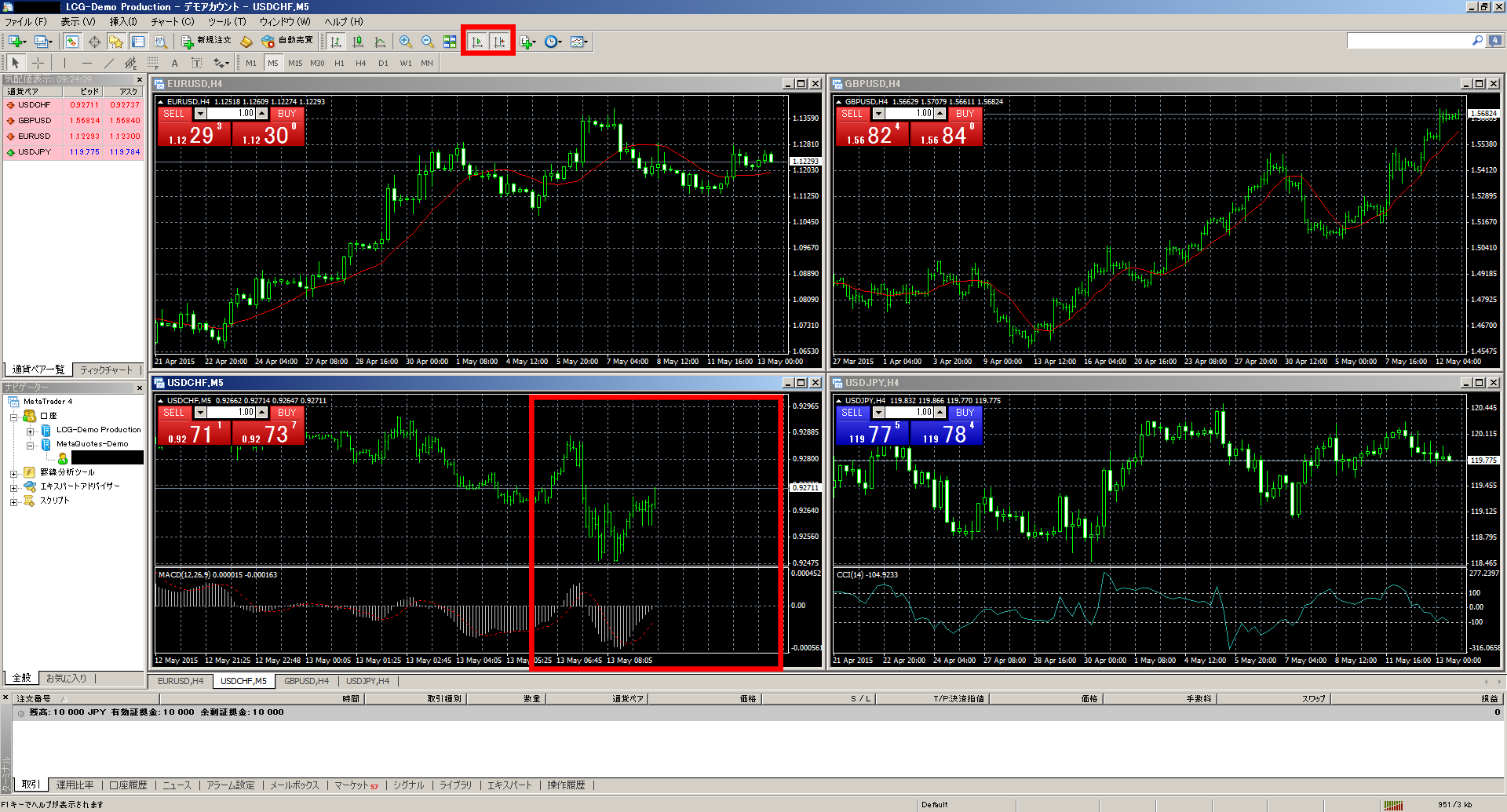
MetaTrader4ではオートスクロール、チャートシフトのどちらの機能もツールバー上の矢印ボタンをクリックすることでオン/オフを切り替えることができます。
ヒストリカルデータで過去情報の確認方法
MetaTrader4における作業の1つにヒストリカルデータなどを使った分析方法を実施するときがあります。
- 過去のデータを用いる
- 現在の値動きと参照し、どのように値が推移するか
など、上記のような検証方法があります。
特異な分析方法ではなく、あくまでもスタンダードな分析手法のひとつです。
チャートの線が描く形が現在の値動きのものと似ているものを探し出してきたとき
過去の値動きではいったい何が起こったのかを調べることで、今回も同様のことが起こるかもしれないと検証する方法です。
もちろん、過去と今ではなにもかもが違うのですが、過去データは変動の瞬間になにが起こったのかをさかのぼって確認ができます。
いくつか想定する中のひとつの指標になることから、多くのトレーダーが利用している分析方法なのです。
過去のヒストリカルデータを使った分析も可能だが注意点も!
過去のヒストリカルデータを使った分析を利用するためにかなり便利な機能も有しています。
それは、MetaTrader4の画面にMetaTrader4が指定する書き方で日時を入力すると過去のデータに一気に飛ぶことができる機能です。
ただし、1つ注意点があります。
注意
オートスクロールをオンにしたままにすると、過去のデータを参照したいときにそのヒストリカルデータのチャートに飛んでも、強制的に最新の値動きが表示されてしまいます。
このようなことが起こると、意外とストレスになります。
非常に便利な機能ではありますが、状況に応じて上手に使い分けましょう。
まとめ
今回は、MetaTrader4で時間足を切り替える方法や便利なチャート機能などをご紹介しました。
注目ポイントをまとめると、以下の3点が挙げられます。
- ツールバー上の時間足ボタンをクリックすれば時間足を変更できる
- オートスクロールやチャートシフトを使えばチャート画面が見やすくなる
- ただしオートスクロールをオンにしていると過去のデータを参照しづらい
「いろいろな時間足を使ってみたい」
「チャート上に最新の値動きを表示したい」
そんな方は、本記事を参考にしてMetaTrader4のチャート機能の使い方を習得してください。
MetaTrader4で分析するとき、時間足の選び方には注意が必要なんだ。みんな、知っているかな?
もちろん!
デイトレーダーが日足や週足を見ても細かい分析ができないんだよね。
その通り。デイトレーダーは素早い売買が基本だから、分足や時間足でチャートを見た方がいいし、長期保有を好むトレーダーは分足の細かい値動きは意味がないから、日足や週足などで長くトレンドを観察した方がいいんだ。
MetaTrader4はチャート上で時間足を簡単に変えられるから便利だな。
ボクも通貨ペアによって時間足を変えているんだ。
基本だからみんなわかっていると思うけど、時間足の変更方法を一応説明すると、チャートのツールバー上にある時間足の切り替えボタンを押せばいいだけだからね。
M1が1分足でM5が5分足、それからM15は15分足、M30だと30分足だね。
つまりMは分の英語ミニッツの頭文字だ。
そうだね。だから1時間足はアワーの頭文字Hを取ってH1、H4なら4時間足だね。
そして、D1は日足、W1が週足、それからMNが月足ってことだ。
みんな、ちゃんと理解しているね。
ほかにはチャート上で右クリックして変えることもできるよね。使いやすい方でやればいいんだ。
MetaTrader4のチャートは本当に使いやすいよね。時間足を簡単に切り替えられる機能のほかに、オートスクロール機能もある。
それはどんな機能だったっけ?
チャートが自動的に今現在のものが見やすい位置に来るように、MetaTrader4が勝手にスクロールしてくれる機能さ。
でも、気をつけないといけないこともあるんだ。
へえ、そうなの?
オートスクロール機能はすべてのトレーダーに便利ってワケじゃないんだ。
そうそう。過去のデータ、つまりヒストリカルデータを参照にして、今の値動きを分析する手法を好む人には向かないな。
どうして!?
MetaTrader4は簡単に過去のデータを参照にできるし、特に過去データを外部からインストールしておけば、何年も前のデータも呼び出せるんだ。だけど、オートスクロール機能がオンになっていると、過去のデータを見たいのに、すぐに今のレートに戻ってしまうんだよ。
これが結構イライラするんだぜ!
そっか、ボクも気をつけよう。

22 12月 2015